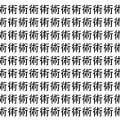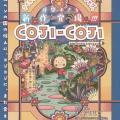「iPhone5キターーーー!」 ……というフェイク画像の作り方

発売が9月とウワサされている新型『iPhone』。そんな『iPhone』のスペックの数々のウワサは途絶えることがなく、どれが本当でどれがウソかわからない状態となっている。発売直前になれば画像が流出するだろうが、まだその時期には早い段階。昨年『iPhone4』の頃はガジェットサイト『GIZMODO(本家)』が『iPhone4』を入手し独占スクープとして紹介した。結局バーで入手したその『iPhone4』は本物だったことが判明。
今回はそんな流出画像っぽい物を作ってしまおう特集だ。まだ画像が一切出回っていない新型『iPhone』写真風な物を作ってしまおうというこの企画。偶然に撮れた1枚の写真から始まったのだがそれがあまりにもフェイクっぽかったので早速作って見ることにした。ちなみに被写体は修理中の記者の『iPhone4』だ。
・適当なレタッチソフトを起動
さて、作り方は簡単。適当なレタッチソフトを起動し明朝体で文字を入れる。そこからパーツの個所まで矢印線(←)を引き中国語の簡体もしくは繁体で解説を書こう。下記の加工済みの画像の「立体看待照相机」は「立体視カメラ」と言う意味になる。もちろん丸で囲まれた場所はレンズではない。
・画質の粗さが重要
先ほども書いたようにフォントを明朝体にすることが重要で、画質も粗くすることによりそれっぽく見える。今回記者が撮影した写真は画質を落としたわけでなく、撮影機材が『iPad2』だったため画質が偶然にも粗い状態となった。高画質な画像を粗くする場合は、ノイズを加えるなりインデックスカラーに減色するなりいろいろ方法がある。『Photoshop』の場合はフィルタから「ノイズ」-「ノイズを加える」を選び適量値をスライダーで調整すれば良い。これでフェイクっぽくなるはずだ。
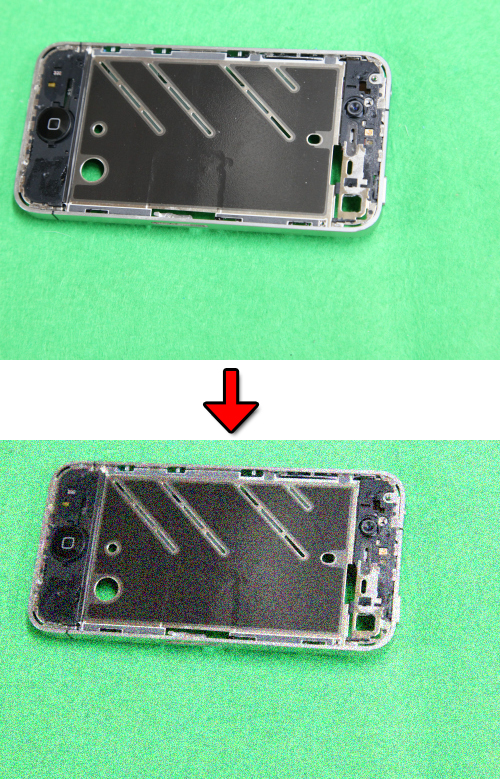
・透かしロゴを入れよう
これでほぼ仕上がりなのだが、画像の隅っこに透かしロゴを入れるとよりそれっぽく見える。今回はフェイク画像なので右下に「Fake」というロゴを入れておいた。本来の流出画像の場合はサイトの透かしロゴなどが、ここに表示されている。
と、まあこんな簡単に説明したがフェイク画像は素材があってナンボの物。今回は偶然それっぽい画像が撮影できたので試しに作って見たというだけの話だ。よく海外で流出されるフェイク画像や流出画像っぽいのもこのような形で作られているのかもしれない。



- ガジェット通信編集部への情報提供はこちら
- 記事内の筆者見解は明示のない限りガジェット通信を代表するものではありません。